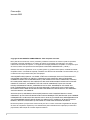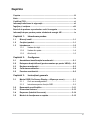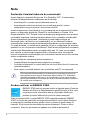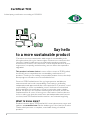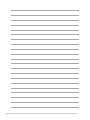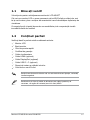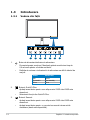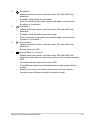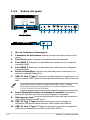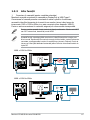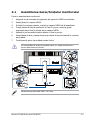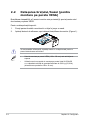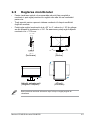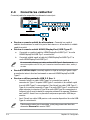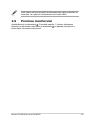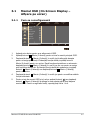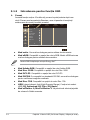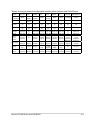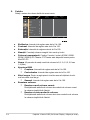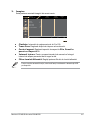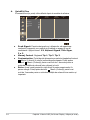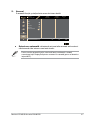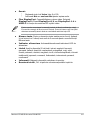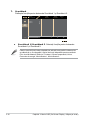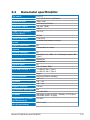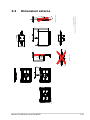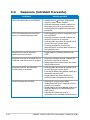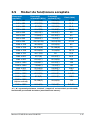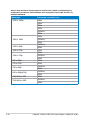Asus ProArt Display PA248CRV Manualul utilizatorului
- Categorie
- Televizoare
- Tip
- Manualul utilizatorului

PA248CRV
Monitor LCD
Ghidul utilizatorului

ii
Prima ediție
Ianuarie 2023
Copyright © 2023 ASUSTeK COMPUTER INC. Toate drepturile rezervate.
Nicio parte din acest manual, inclusiv produsele şi software-ul descrise în acesta nu poate reprodusă,
transmisă, transcrisă, păstrată într-un sistem de preluare a informaţiilor sau tradusă în orice limbă,
indiferent de formă sau de mijloace, cu excepţia documentaţiei păstrate de cumpărător cu scopul de copie
de rezervă, fără a avea permisiunea scrisă explicită a ASUSTeK COMPUTER INC. (“ASUS”).
Garanția sau service-ul produsului nu se va prelungi dacă: (1) produsul este reparat, modicat sau alterat,
exceptând cazul în care astfel de reparație, modicare sau alterare este autorizată în scris de ASUS; sau (2)
numărul de serie al produsului este șters sau lipsește.
ASUS OFERĂ ACEST MANUAL „CA ATARE”, FĂRĂ NICI O GARANȚIE, EXPLICITĂ SAU IMPLICITĂ,
INCLUZÂND, DAR FĂRĂ A SE LIMITA LA, GARANȚIILE SAU CONDIȚIILE IMPLICITE PENTRU
COMERCIALIZAREA SAU CONFORMITATEA CU UN ANUMIT SCOP. ASUS, DIRECTORII, CADRELE
DE CONDUCERE, ANGAJAȚII SAU AGENȚII SĂI NU SUNT RESPONSABILI PENTRU NICIO DAUNĂ
INDIRECTĂ, SPECIALĂ, INCIDENTALĂ SAU PE CALE DE CONSECINȚĂ (INCLUSIV DAUNE
PENTRU PIERDERE DE PROFIT, PIERDERE DE ACTIVITATE, PIERDERE DE UTILIZARE SAU
DATE, ÎNTRERUPEREA ACTIVITĂȚII ȘI ALTELE SIMILARE), CHIAR DACĂ ASUS A FOST AVIZAT
DE POSIBILITATEA UNOR ASTFEL DE PAGUBE CARE REIES DIN ORICE DEFECT SAU EROARE A
ACESTUI MANUAL SAU PRODUS.
SPECIFICAȚIILE ȘI INFORMAȚIILE DIN ACEST MANUAL SUNT FURNIZATE DOAR CU SCOP
INFORMATIV ȘI SUNT SUPUSE MODIFICĂRII ÎN ORICE MOMENT FĂRĂ NOTIFICARE ȘI NU TREBUIE
INTERPRETATE CA OBLIGAȚIE DIN PARTEA ASUS. ASUS NU ÎȘI ASUMĂ NICIO RESPONSABILITATE
SAU RĂSPUNDERE PENTRU ORICE ERORI SAU INEXACTITĂȚI CARE POT SĂ APARĂ ÎN ACEST
MANUAL, INCLUSIV PRODUSELE ȘI SOFTWARE-UL CARE SUNT DESCRISE ÎN ACESTA.
Numele de produse și companii din acest manual pot sau nu mărci comerciale înregistrate sau drepturi
de autor ale companiilor respective și sunt utilizate doar pentru identicare sau explicație și în beneciul
proprietarilor, fără intenția de a încălca drepturile acestora.

iii
Cuprins
Cuprins ........................................................................................................ iii
Note .............................................................................................................. iv
Certicat TCO .............................................................................................. vi
Informaţii referitoare la siguranţă ............................................................ vii
Îngrijire și curățare ................................................................................... viii
Servicii de preluare a produselor vechi în magazin ................................ ix
Informații despre produs pentru eticheta de energie UE ........................ ix
Capitolul 1: Introducere produs
1.1 Bine ați venit! ................................................................................ 1-1
1.2 Conţinut pachet ............................................................................ 1-1
1.3 Introducere ................................................................................... 1-2
1.3.1 Vedere din faţă ................................................................ 1-2
1.3.2 Vedere din spate ............................................................. 1-4
1.3.3 Alte funcții ....................................................................... 1-5
Capitolul 2: Congurare
2.1 Asamblarea bazei/brațului monitorului ...................................... 2-1
2.2 Detașarea brațului/bazei (pentru montare pe perete VESA) .... 2-2
2.3 Reglarea monitorului ................................................................... 2-3
2.4 Conectarea cablurilor .................................................................. 2-4
2.5 Pornirea monitorului .................................................................... 2-5
Capitolul 3: Instrucțiuni generale
3.1 Meniul OSD (On Screen Display – Așare pe ecran) ................ 3-1
3.1.1 Cum se recongurează ................................................... 3-1
3.1.2 Introducere pentru funcția OSD ...................................... 3-2
3.2 Rezumatul specicațiilor ........................................................... 3-11
3.3 Dimensiuni externe .................................................................... 3-13
3.4 Depanare (întrebări frecvente) .................................................. 3-14
3.5 Moduri de funcționare acceptate .............................................. 3-15

iv
Note
Declarația Comisiei federale de comunicații
Acest dispozitiv respectă Secțiunea 15 a Regulilor FCC. Funcționarea
trebuie să îndeplinească următoarele două condiții:
• Acest dispozitiv nu poate cauza interferențe nocive și
• Acest dispozitiv trebuie să accepte orice interferențe primite, inclusiv
interferențele care pot provoca o funcționare nedorită.
Acest echipament a fost testat și s-a constatat că se încadrează în limitele
pentru un dispozitiv digital de Clasa B în conformitate cu Partea 15-a
Reglementărilor FCC. Aceste limite au drept scop asigurarea unei protecții
rezonabile împotriva interferenței dăunătoare într-o instalație rezidențială.
Acest echipament generează, utilizează şi poate radia energie pe
frecvenţă radio, iar dacă nu se instalează şi nu se utilizează conform
instrucţiunilor, poate produce interferenţe dăunătoare comunicaţiilor radio.
Cu toate acestea, nu există nicio garanție că într-o congurație de instalare
specică nu se vor produce interferențe. Dacă acest echipament cauzează
interferențe dăunătoare pentru recepția radio sau TV, care se pot stabili
prin oprirea și repornirea echipamentului, utilizatorul este încurajat să
încerce corectarea interferențelor prin intermediul uneia sau al mai multora
dintre următoarele măsuri:
• Reorientați sau reamplasați antena receptorului.
• Creșteți distanța de separare dintre dispozitiv și receptor.
• Conectați echipamentul la o priză aată într-un circuit diferit de cel în care este
conectat receptorul.
• Pentru ajutor, consultați dealerul sau un tehnician radio/TV cu experiență.
Este necesară utilizarea cablurilor ecranate pentru conectarea monitorului la
placa gracă pentru a asigura respectarea reglementărilor FCC. Modicările
efectuate la această unitate care nu au fost aprobate în mod expres de către
partea responsabilă de conformitate pot duce la anularea autorității utilizatorului
de a utiliza acest echipament.
Produs conform cu ENERGY STAR
ENERGY STAR este un program comun al Agenției pentru Protecția
Mediului din SUA și al Departamentului pentru Energie al SUA, care
ne ajută pe toți să economisim bani și să protejăm mediul prin
produse și practici eciente din punct de vedere energetic.
Toate produsele ASUS cu sigla ENERGY STAR respectă standardul ENERGY
STAR, iar funcția de gestionare a energiei este activată în mod implicit. Monitorul
și computerul sunt setate automat pentru a trece în starea de repaus după 10
respectiv 30 de minute de inactivitate din partea utilizatorului. Pentru a activa
computerul, faceți clic pe mouse sau apăsați orice tastă de pe tastatură.

v
Vizitați http://www.energystar.gov/powermanagement pentru informații detaliate
despre managementul energiei electrice și beneciile sale pentru mediu. În plus,
accesați http://www.energystar.gov pentru informații detaliate despre programul
comun ENERGY STAR.
NOTĂ: Energy Star NU este acceptat în sisteme de operare FreeDOS și bazate
pe Linux.
Declarație a Departamentului canadian de comunicații
Acest dispozitiv digital nu depășește limitele Clasei B pentru emisii de
zgomot radio de la dispozitivul digital stabilite în Regulamentele privind
interferența radio a Departamentului canadian de comunicații.
Acest dispozitiv digital Clasa B respectă ICES-003 din Canada.
Acest dispozitiv digital din Clasa B respectă toate cerințele Regulamentelor
privind echipamentele care cauzează interferențe, aate în vigoare în
Canada.
Cet appareil numérique de la classe B respecte toutes les exigences du
Réglement sur le matériel brouiller du Canada.
Conformitate hardware cu tehnologia Low Blue Light
Monitorul utilizează un panou cu tehnologia Low Blue Light (lumină
albastră redusă) și este în conformitate cu TUV Rheinland (soluție
hardware) la resetarea din fabrică/modul de setare implicită (mod presetat:
Standard).
Diminuează lumina albastră emisă de așaj pentru a reduce riscul de
expunere a ochilor la lumina albastră.
• Plasați ecranul la o distanță de 50–70 cm [20–28 in] față de ochii dvs. și puțin
sub nivelul ochilor.
• Clipitul conștient al ochilor din când în când va ajuta la reducerea oboselii
ochilor după un timp prelungit petrecut în fața ecranului.
• Faceți pauze de 20 de minute la ecare 2 ore.
• Îndepărtați privirea de la ecran și priviți un obiect îndepărtat timp de cel puțin
20 de secunde în timpul pauzelor.
• Faceți întinderi pentru a ușura oboseala sau durerea corpului în timpul
pauzelor.
Tehnologie Flicker-Free (fără pâlpâire)
Monitorul adoptă tehnologia Flicker-Free, care elimină pâlpâirea vizibilă
pentru ochi, oferind o experiență de vizionare confortabilă și împiedicând
solicitarea ochilor și oboseal.

vi
Certicat TCO
A third-party certification according to ISO 14024
Say hello
to a more sustainable product
IT products are associated with a wide range of sustainability risks
throughout their life cycle. Human rights violations are common in the
factories. Harmful substances are used both in products and their
manufacture. Products can often have a short lifespan because of poor
ergonomics, low quality and when they are not able to be repaired or
upgraded.
This product is a better choice. It meets all the criteria in TCO Certified,
the world’s most comprehensive sustainability certification for IT
products. Thank you for making a responsible product choice, that help
drive progress towards a more sustainable future!
Criteria in TCO Certified have a life-cycle perspective and balance
environmental and social responsibility. Conformity is verified by
independent and approved verifiers that specialize in IT products, social
responsibility or other sustainability issues. Verification is done both
before and after the certificate is issued, covering the entire validity
period. The process also includes ensuring that corrective actions are
implemented in all cases of factory non-conformities. And last but not
least, to make sure that the certification and independent verification is
accurate, both TCO Certified and the verifiers are reviewed regularly.
Want to know more?
Read information about TCO Certified, full criteria documents, news and
updates at tcocertified.com. On the website you’ll also find our Product
Finder, which presents a complete, searchable listing of certified
products.
Toward sustainable IT products

vii
Informații referitoare la siguranță
• Înainte de congurarea monitorului, citiţi cu atenţie toată documentaţia care
însoţeşte produsul.
• Pentru a preveni pericolul de incendiu sau de electrocutare, nu expuneţi
monitorul la ploaie sau umiditate.
• Nu încercaţi să deschideţi carcasa monitorului. Tensiunile înalte periculoase
din monitor pot provoca vătămarea corporală gravă.
• Dacă sursa de alimentare s-a stricat, nu încercați să o reparați singuri.
Contactați un tehnician de service calicat sau magazinul.
• Înainte de a utiliza produsul, asigurați-vă că toate cablurile sunt conectate
corect și cablurile de alimentare nu sunt deteriorate. Dacă detectați orice
avarie, contactați imediat dealerul.
• Sloturile și deschiderile de pe spatele sau partea superioară a carcasei sunt
prevăzute pentru ventilare. Nu blocați aceste sloturi. Nu plasați acest produs
aproape sau deasupra unui radiator sau a unei surse de căldură, cu excepția
cazului în care aceasta este ventilată corespunzător.
• Monitorul trebuie operat numai de la tipul de sursă de alimentare indicat pe
etichetă. Dacă nu sunteți sigur de tipul de sursă de alimentare al locuinței,
consultați dealerul sau compania locală de furnizare a energiei electrice.
• Utilizați ștecherul adecvat care respectă standardul local de putere.
• Nu suprasolicitați prizele multiple și prelungitoarele de cablu. Suprasolicitarea
poate provoca incendiul sau electrocutarea.
• Evitați praful, umiditatea și extremele de temperatură. Nu plasați monitorul
într-o zonă în care se poate uda. Amplasați monitorul pe o suprafață stabilă.
• Scoateţi ştecherul din priză în timpul furtunilor, când se produc fulgere sau
când monitorul nu este utilizat o perioadă lungă de timp. Aceasta va proteja
monitorul împotriva deteriorării cauzate de supratensiunea tranzitorie.
• Nu împingeţi obiecte şi nu vărsaţi lichid în sloturile de pe carcasa monitorului.
• Pentru a asigura funcţionarea satisfăcătoare, utilizaţi monitorul doar cu
computere certicate UL care au prize congurate adecvat, marcate între 100-
240V c.a.
• Folosiți un cablu de alimentare conectat la o priză de curent cu împământare.
• Dacă întâmpinați probleme tehnice cu monitorul, contactați un tehnician de
service calicat sau magazinul.
• Reglarea controlului volumului, precum și a egalizatorului la alte setări decât
poziția centrală, poate crește tensiunea de ieșire a căștilor și prin urmare, a
nivelului de presiune sonoră.
Acest simbol al pubelei pe roți barate cu două linii în formă de X indică faptul că
produsul (echipament electric, electronic și baterie tip pastilă ce conține mercur)
nu trebuie eliminat ca deșeu municipal. Vericați reglementările locale privind
eliminarea produselor electronice.

viii
AEEE yönetmeliğine uygundur
Îngrijire și curățare
• Înainte să ridicați sau să mutați monitorul, este bine să deconectați cablurile și
cablul de alimentare. Respectați tehnicile de ridicare corecte când poziționați
monitorul. Când ridicați sau transportați monitorul, țineți de marginile
monitorului. Nu ridicați monitorul apucându-l de suport sau de cablu.
• Curățirea. Opriți monitorul și deconectați cablul de alimentare. Curățați
suprafața monitorului cu o cârpă fără scame, neabrazivă. Petele persistente
pot îndepărtate cu o cârpă umezită cu o soluție de curățare cu agresivitate
medie.
• Nu utilizați soluții de curățare care conține alcool sau acetonă. Utilizați o soluție
de curățare destinată curățării monitorului. Nu pulverizați soluția de curățare
direct pe ecran, deoarece aceasta poate picura în monitor și poate cauza
electrocutarea.
Următoarele simptome sunt normale pentru monitor:
• Este posibil ca ecranul să lumineze uşor neuniform, în funcţie de modelul de
desktop pe care îl utilizaţi.
• Când aceeaşi imagine este aşată timp de mai multe ore, pe ecran poate
apărea o imagine remanentă după schimbarea imaginii. Ecranul va reveni
încet sau puteţi să opriţi alimentarea pentru câteva ore.
• Când ecranul devine negru sau clipește sau nu mai funcționează, contactați
dealerul sau centrul de service pentru reparații. Nu reparați ecranul pe cont
propriu!
Convenții utilizate în acest ghid
AVERTIZARE: Informații pentru a preveni vătămarea corporală când
încercați să efectuați o acțiune.
ATENȚIE: Informații pentru a preveni deteriorarea componentelor când
încercați să efectuați o acțiune.
IMPORTANT: Informații pe care TREBUIE să le respectați pentru a
efectua o acțiune.
NOTĂ: Sfaturi și informații suplimentare pentru a ajuta la efectuarea unei
acțiuni.

ix
Unde găsiți informații suplimentare
Consultați următoarele surse pentru informații suplimentare și pentru actualizări ale
produsului și software-ului.
1. Site-uri web ASUS
Site-urile ASUS internaţionale oferă informaţii actualizate despre produsele
hardware şi software ASUS. Consultaţi http://www.asus.com
2. Documentație facultativă
Pachetul produsului dvs. poate include documentaţie opţională care poate
adăugată de dealer. Aceste documente nu fac parte din pachetul standard.
Servicii de preluare a produselor vechi în
magazin
Programele ASUS pentru reciclare și preluare a produselor vechi sunt rezultatul
angajamentului nostru față de cele mai înalte standarde de protejare a mediului.
Credem că este important să oferim soluții pentru ca clienții noștri să poată recicla
în mod responsabil produsele, bateriile și alte componente, precum și materialele
de ambalare.
Accesați http://csr.asus.com/english/Takeback.htm pentru a obține informații
detaliate privind reciclarea în diferite regiuni.
Informații despre produs pentru eticheta de
energie UE
PA248CRV

x

1-1Monitor LCD ASUS din seria PA248CRV
Capitolul 1: Introducere produs
1.1 Bine ați venit!
Vă mulţumim pentru achiziţionarea monitorului LCD ASUS®!
Cel mai nou monitor LCD cu ecran panoramic de la ASUS oferă un așaj clar, mai
lat și mai luminos, plus o mulțime de caracteristici care îmbunătățesc experiența de
vizualizare.
Cu aceste funcții vă puteți bucura de convenabilitate și de o experiență vizuală
incredibilă oferite de monitor!
1.2 Conținut pachet
Vericaţi dacă în pachet există următoarele articole:
Monitor LCD
Bază monitor
Ghid de pornire rapidă
Certicat de garanţie
Cablu de alimentare
Cablu HDMI (opțional)
Cablu DisplayPort (opțional)
Cablu USB C - C (opțional)
Raport de testare a calibrării culorilor
Card de bun venit ProArt
Dacă oricare dintre articolele de mai sus este deteriorat sau lipsește, contactați
imediat magazinul.
Dacă trebuie să înlocuiți cablul de alimentare sau cablul (cablurile) de
conectare, vă rugăm să contactați serviciul clienți ASUS.

1-2 Capitolul 1: Introducere produs
1.3 Introducere
1.3.1 Vedere din față
1 3 4 5 6 72
1. Buton de alimentare/indicator de alimentare
• Pornește/oprește monitorul. Mențineți apăsat acest buton timp de
0,6 secunde pentru a închide monitorul.
• Deniţia de culoare a indicatorului de alimentare se aă în tabelul de
mai jos.
Stare Descriere
Alb Pornit
Portocaliu Mod standby
Stins Stins
2. Butonul QuickFit Plus:
• Apăsați acest buton pentru a se așa meniul OSD când OSD este
dezactivat.
• Selectează funcția the QuickFit Plus.
3. Butonul Semnal:
• Apăsați acest buton pentru a se așa meniul OSD când OSD este
dezactivat.
• Apăsați acest buton pentru a comuta la sursa de intrare activă
următoare (dacă este disponibilă).

1-3Monitor LCD ASUS din seria PA248CRV
4. Scurtătură 2
• Apăsați acest buton pentru a se așa meniul OSD când OSD este
dezactivat.
• Predenit: Tastă rapidă de luminozitate
• Pentru a schimba funcția tastei de comandă rapidă, accesați meniul
Scurtătură > Scurtătură 2
5. Scurtătură 1
• Apăsați acest buton pentru a se afișa meniul OSD când OSD este
dezactivat.
• Predefinit: Tastă rapidă Economie de energie
• Pentru a schimba funcția tastei de comandă rapidă, accesați meniul
Scurtătură > Scurtătură 1
6. Butonul Ieșire:
• Apăsați acest buton pentru a se afișa meniul OSD când OSD este
dezactivat.
• Se iese din meniul OSD.
7. Butonul Meniu (cu 5 direcții):
• Apăsați acest buton pentru a se afișa meniul OSD când OSD este
dezactivat. Apăsați din nou acest buton pentru a intra în meniul principal
OSD.
• Activează elementul selectat din meniul OSD.
• Crește/Reduce valorile sau deplasează selecția către sus/jos/stânga/
dreapta.
• Apăsați în jos butonul cu 5 direcții mai mult de 5 secunde pentru a
comuta funcția de Blocare a tastelor între pornit și oprit.

1-4 Capitolul 1: Introducere produs
1.3.2 Vedere din spate
96W
96W
1 2 3 4 5 6 7 8 9
10
15W
15W
10 11
1. Slot de încuietoare Kensington.
2. Comutator de alimentare: Apăsați pe acest comutator pentru pornire/
oprire.
3. Port Intrare c.a.: Acest port conectează cablul de alimentare.
4. Port HDMI 1: Acest port se utilizează pentru conexiunea cu un dispozitiv
compatibil HDMI.
5. Port HDMI 2: Acest port se utilizează pentru conexiunea cu un dispozitiv
compatibil HDMI.
6. Intrare DisplayPort: Acest port se utilizează pentru conexiunea cu un
dispozitiv compatibil DisplayPort.
7. USB 3.2 Gen 1 Type-C: Acest port se utilizează pentru conexiunea cu un
cablu în amonte USB. Conexiunea acceptă alimentarea prin USB și livrare de
date.
Acest monitor este compatibil cu Super-Speed USB 3.2 Gen 1 (5Gbps).
Portul oferă o putere de livrare de 96 W, cu o tensiune de ieșire de 5 V/3 A,
9 V/3 A, 12 V/3 A, 15 V/3 A, 20 V/4,8 A.
8. Ieșire DisplayPort pentru conectare în cascadă: Acest port vă
permite să conectați mai multe monitoare DisplayPort compatibile.
9. Mufă pentru căști: Acest port este disponibil doar dacă este conectat un
cablu HDMI/DisplayPort/USB Type-C.
10. USB 3.2 Gen 1 Type-A: Aceste porturi sunt pentru conectare cu
dispozitive USB precum tastatură/mouse USB, unitate flash USB etc.
11. USB 3.2 Gen 1 Type-C: Acest port este pentru conectare cu dispozitive
USB precum tastatură/mouse USB, unitate flash USB etc.

1-5Monitor LCD ASUS din seria PA248CRV
1.3.3 Alte funcții
1. Conectare în cascadă (pentru modelele selectate)
Monitorul acceptă conectarea în cascadă pe DisplayPort și USB Type-C.
Conectarea în cascadă permite conectarea în serie a până la 4 monitoare,
semnalul video ind transmis de la sursă la un monitor (atunci când sursa de
intrare este 1920 x 1200 la 60Hz și nu este conectat niciun dispozitiv USB-C).
Pentru a activa conectarea în cascadă, asigurați-vă că sursa este transportată.
Pentru a activa această funcție, trebuie să faceți următoarele: Când modul MST
sau SST este activat, dezactivați modul HDR.
Această funcție este disponibilă numai atunci când Economisire energie este
Nivel normal. Dacă setați Economisire energie la Nivel adânc, toate monitoarele
conectate vor așa același conținut în același timp (clonare). Rețineți: Portul de
intrare va xat (fără detectare automată) atunci când se conectează cablul de
ieșire DP.
96W
HDMI-1 HDMI-2
96W
HDMI-1 HDMI-2
96W
1920 x 1200 la 60Hz
1920 x 1200 la 60Hz
96W

2-1Monitor LCD ASUS din seria PA248CRV
Capitolul 2: Configurare
2.1 Asamblarea bazei/brațului monitorului
Pentru a asambla baza monitorului:
1. Asigurați-vă că marcajele triunghiulare ale capacului VESA sunt aliniate.
2. Atașați brațul în capacul VESA.
3. Închideți încuietoarea pentru ca brațul și capacul VESA să e asamblate.
4. Puneți partea din față a monitorului cu fața în jos pe o masă și glisați
aripioarele de pe braț în fantele de pe capacul VESA.
5. Apăsați în jos ansamblul brațului pentru a-l xa în poziție.
6. Atașați baza de braț, clapeta de pe braț trebuie să se potrivească în canelura
de pe bază.
7. Fixaţi baza de picior înşurubând şurubul inclus.
Vă recomandăm să acoperiți suprafața mesei cu o cârpă moale pentru a
preveni deteriorarea monitorului.
6
1
2
3
7
4
5
Dimensiune șurub bază: M6 x 16,2 mm.

2-2 Capitolul 2: Congurare
2.2 Detașarea brațului/bazei (pentru
montare pe perete VESA)
Brațul/baza detașabil(ă) a(l) acestui monitor este proiectat(ă) special pentru setul
de montare pe perete VESA.
Pentru a detașa brațul/suportul:
1. Puneţi partea frontală a monitorului cu faţa în jos pe o masă.
2. Apăsați butonul de eliberare, apoi detașați brațul/baza de monitor (Figura 1).
1
2
Vă recomandăm să acoperiți suprafața mesei cu o cârpă moale pentru a
preveni deteriorarea monitorului.
• Setul de montare pe perete VESA (100 x 100 mm) este achiziţionat
separat.
• Utilizați numai cu suportul de montare pe perete listat UL/CSA/GS
cu o capacitate minimă de greutate/încărcare de 5,93 kg (13,08 Ib)
(dimensiunea șuruburilor: M4 x 10 mm).

2-3Monitor LCD ASUS din seria PA248CRV
2.3 Reglarea monitorului
• Pentru vizualizare optimă, vă recomandăm să priviţi faţa completă a
monitorului, apoi reglaţi monitorul la unghiul care este cel mai confortabil
pentru dvs.
• Ţineţi suportul pentru a preveni căderea monitorului în timpul modificării
unghiului acestuia.
• Puteți regla unghiul monitorului de la +23˚ la -5˚, rotirea la +/- 30˚ din stânga
sau din dreapta și pivotarea la +/- 90˚. De asemenea, puteţi regla înălţimea
monitorului cu +/- 130 mm.
(Swivel)
30° 0° 30°
(Height adjustment)
130mm
(Pivot)
90O
0O
90O
0O
(Tilt)
-5° ~ +23°
(Înclinare) (Rotire)
(Reglare înălțime) (Pivotare)
Este normal ca monitorul să tremure uşor în timp ce reglaţi unghiul de
vizualizare.

2-4 Capitolul 2: Congurare
2.4 Conectarea cablurilor
Conectați cablurile respectând următoarele instrucțiuni:
96W
96W
15W
15W
• Pentru a conecta cablul de alimentare:: Conectaţi un capăt al
cablului de alimentare în mod fix la portul de intrare c.a. al monitorului, celălalt
capăt la o priză.
• Pentru a conecta cablul HDMI/DisplayPort/USB Type-C*:
a. Conectați un capăt al cablului HDMI/DisplayPort/USB Tip-C* la mufa
HDMI/DisplayPort/USB Tip-C a monitorului.
b. Conectați celălalt capăt al cablului HDMI/DisplayPort/USB Tip-C* la
mufa HDMI/DisplayPort/USB Tip-C.
Se recomandă utilizarea unui cablu certicat USB Type-C. Dacă sursa de
semnal acceptă modul DP Alt, pot transmise toate semnalele video, audio și
de date.
• Pentru a utiliza căști: conectați capătul cu fișă la mufa jack pentru căști
a monitorului atunci când se furnizează un semnal HDMI/DisplayPort/USB
Type-C.
• Pentru a utiliza porturile USB 3.2 Gen 1:
»Amonte: folosiți un cablu USB Type-C și conectați un capăt al
conectorului Type-C la portul USB Type-C monitorului, iar celălalt capăt
la mufa USB Type-C a computerului. Sau folosiți un cablu USB Type-C -
Type-A și conectați conectorul Type-C la mufa USB Type-C a monitorului
drept amonte și conectorul Type-A la mufa USB Type-A a computerului.
Asigurați-vă că aveți instalat pe computer sistemul de operare Windows
sau macOS. Acest lucru va permite funcționarea porturilor USB de pe
monitor.
»Aval: Folosiți un cablu USB pentru a vă conecta dispozitivul la mufa USB
Type-A a monitorului.
Când aceste cabluri sunt conectate, puteți alege semnalul dorit din
elementul Semnal din meniul OSD.

2-5Monitor LCD ASUS din seria PA248CRV
Dacă trebuie să înlocuiți cablul de alimentare sau cablul (cablurile) de
conectare, vă rugăm să contactați serviciul clienți ASUS.
2.5 Pornirea monitorului
Apăsați butonul de alimentare . Consultați paginile 1–2 pentru localizarea
butonului de alimentare. Indicatorul de alimentare se aprinde (alb) pentru a
indica faptul că monitorul este pornit.
Pagina se încarcă...
Pagina se încarcă...
Pagina se încarcă...
Pagina se încarcă...
Pagina se încarcă...
Pagina se încarcă...
Pagina se încarcă...
Pagina se încarcă...
Pagina se încarcă...
Pagina se încarcă...
Pagina se încarcă...
Pagina se încarcă...
Pagina se încarcă...
Pagina se încarcă...
Pagina se încarcă...
Pagina se încarcă...
-
 1
1
-
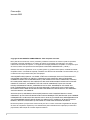 2
2
-
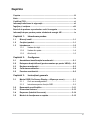 3
3
-
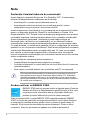 4
4
-
 5
5
-
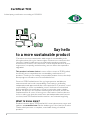 6
6
-
 7
7
-
 8
8
-
 9
9
-
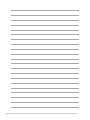 10
10
-
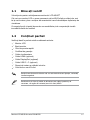 11
11
-
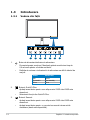 12
12
-
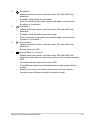 13
13
-
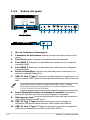 14
14
-
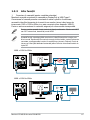 15
15
-
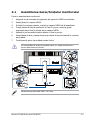 16
16
-
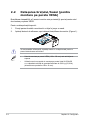 17
17
-
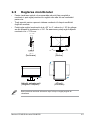 18
18
-
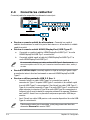 19
19
-
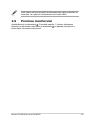 20
20
-
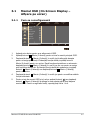 21
21
-
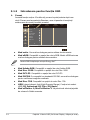 22
22
-
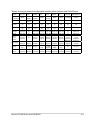 23
23
-
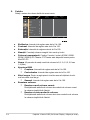 24
24
-
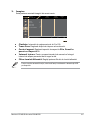 25
25
-
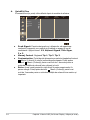 26
26
-
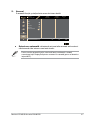 27
27
-
 28
28
-
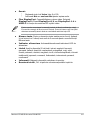 29
29
-
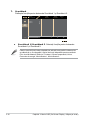 30
30
-
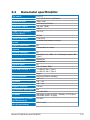 31
31
-
 32
32
-
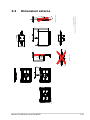 33
33
-
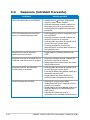 34
34
-
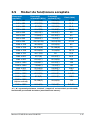 35
35
-
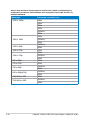 36
36
Asus ProArt Display PA248CRV Manualul utilizatorului
- Categorie
- Televizoare
- Tip
- Manualul utilizatorului